Il fotografo Anthony Morganti ha recentemente condiviso un breve video interessante che esamina alcune semplicissime azioni con 1 clic che puoi facilmente eseguire in Photoshop e che potrebbero davvero farti risparmiare tempo o in alternativa aiutare coloro che stanno appena iniziando con il software.
Azioni con 1 clic in Photoshop
Non siamo esattamente sicuri del motivo per cui Adobe scelga di nascondere queste azioni con 1 clic potenzialmente utili in Photoshop, ma devi andare su Aiuto>Guida di Photoshop e scegliere azioni rapide.
Morganti suggerisce che se vuoi usare una di queste azioni rapide, dovresti duplicare il livello di sfondo che hai solo in modo che se sbagli puoi facilmente tornare all'immagine originale (in base alla nostra esperienza è un buon suggerimento e in effetti non tutte queste azioni creano il proprio livello per qualche motivo).
Quindi cosa puoi fare con queste azioni rapide? al momento ci sono 23 azioni rapide nell'elenco ed è possibile che Adobe ne aggiunga altre (sappiamo che l'azienda è al lavoro per aggiungere nuovi filtri neurali utilizzati da alcune di queste azioni rapide).
Ecco un elenco delle azioni rapide esistenti in Photoshop (puoi leggere di più sull'aggiornamento di ottobre di Adobe):
- Rimuovi sfondo : rimuove automaticamente lo sfondo da un'immagine.
- Sfocatura dello sfondo : sfoca lo sfondo dell'immagine.
- Seleziona oggetto :seleziona automaticamente il soggetto in un'immagine in modo da poter procedere direttamente alla modifica.
- Pelle liscia : riduce le imperfezioni del viso, come imperfezioni e acne.
- Crea sfondo in bianco e nero :converte lo sfondo dell'immagine in bianco e nero (preservando il colore dei soggetti).
- Migliora immagine :migliora automaticamente l'immagine regolando elementi come luminosità, nitidezza, tonalità o contrasto.
- Effetto bicolore : Offre un effetto drammatico e colorato, perfetto per le immagini ad alto contrasto.
- Regola l'illuminazione – applica piccole modifiche alla tua immagine in modo che appaia più luminosa e accattivante.
- Seleziona sfondo :seleziona automaticamente lo sfondo di un'immagine in modo da poter procedere direttamente alla modifica.
- Crea immagine in bianco e nero : convertire una foto a colori in bianco e nero desaturandola.
- Colora vecchie foto – aggiungi colore alle immagini in bianco e nero vintage.
- Seleziona cielo : seleziona automaticamente il cielo in un'immagine per apportare modifiche o sostituirla.
- Aggiungi effetto bicromia – ottieni un effetto colore drammatico.
- Aggiungi riflesso lente – aggiungi bagliore alla tua immagine.
- Filtro autoritratto espressivo – aggiungi pennellate sorprendenti e colori brillanti al tuo ritratto.
- Aggiungi una vignetta :scurisce i bordi di un'immagine per portare la messa a fuoco al centro.
- Rimuovi gli artefatti JPEG :Rendi un'immagine più nitida con questo filtro, che elimina le imperfezioni risultanti dalla compressione.
- Crea immagine in bianco e nero – convertire un'immagine a colori in bianco e nero desaturandola.
- Filtri vorticosi del cielo notturno – ravviva le tue immagini con pennellate distintive.
- Filtro di stampa xilografia – timbro stile disegni artistici.
- Filtro a bagliore diffuso – filtro nebuloso onirico.
- Filtro a carbone :Dai alla tua foto l'aspetto audace e drammatico di uno schizzo a carboncino.
- Filtro in vetro colorato :suddividi l'immagine in riquadri dai colori vivaci. Perfeziona la dimensione della cella e altro ancora per ottenere l'aspetto giusto per il tuo soggetto.
Le azioni rapide in Photoshop
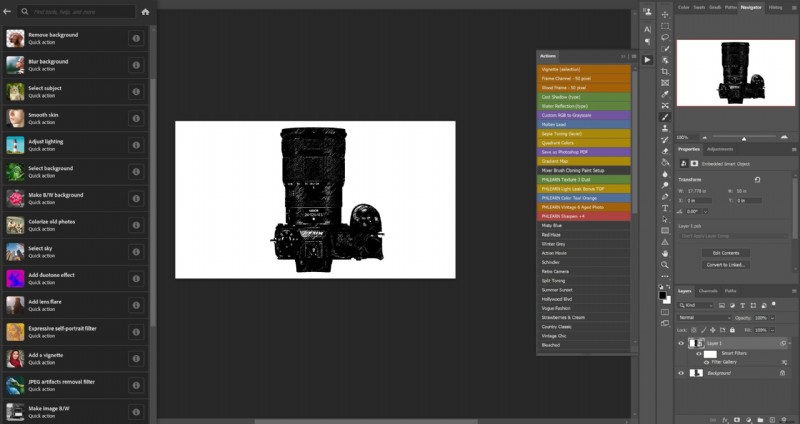
Abbiamo provato molte di queste azioni rapide. Alcuni funzionano meglio di altri e alcuni funzionano solo in situazioni molto specifiche. Sarebbe utile se più di queste azioni includessero almeno alcuni parametri che puoi modificare per adattarli meglio al risultato desiderato, ma è comunque divertente da giocare e può essere utile a volte.
Puoi trovare molti altri tutorial video di Photoshop nella sezione Photoshop di LensVid. Puoi trovare altri video di Anthony Morganti qui e video di PhotoshopCAFE qui su qui.
